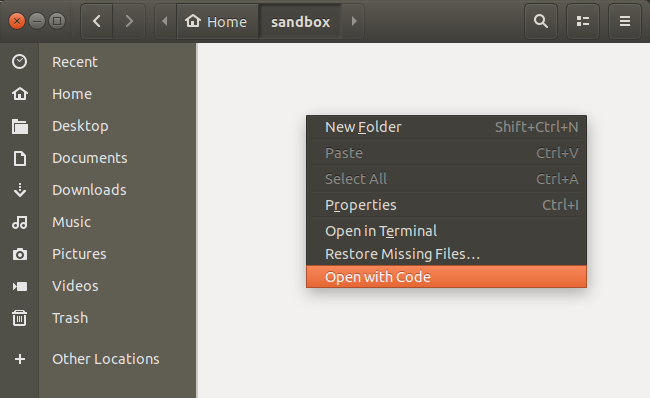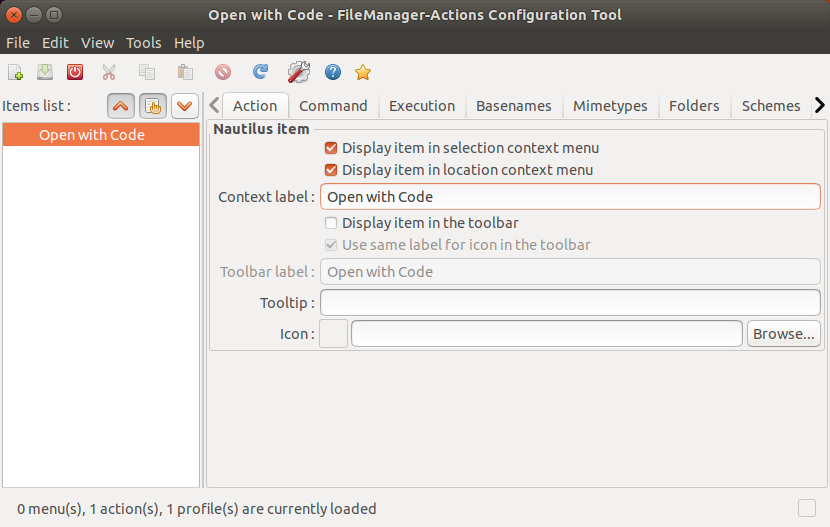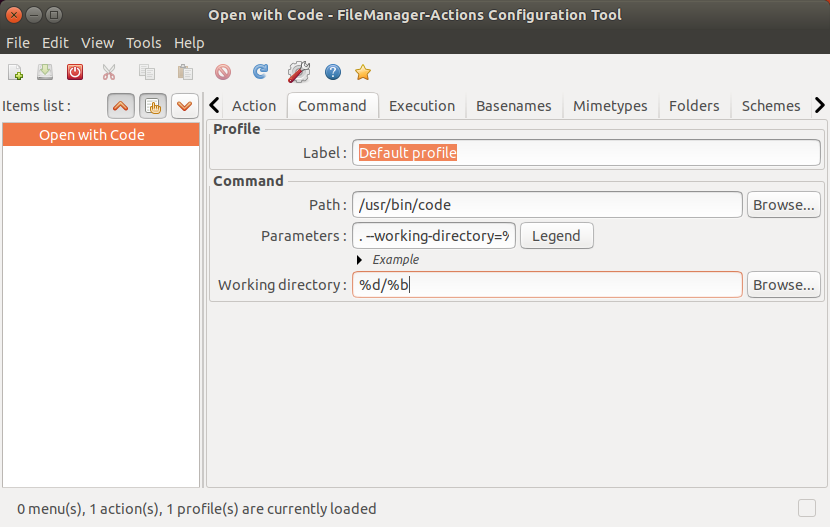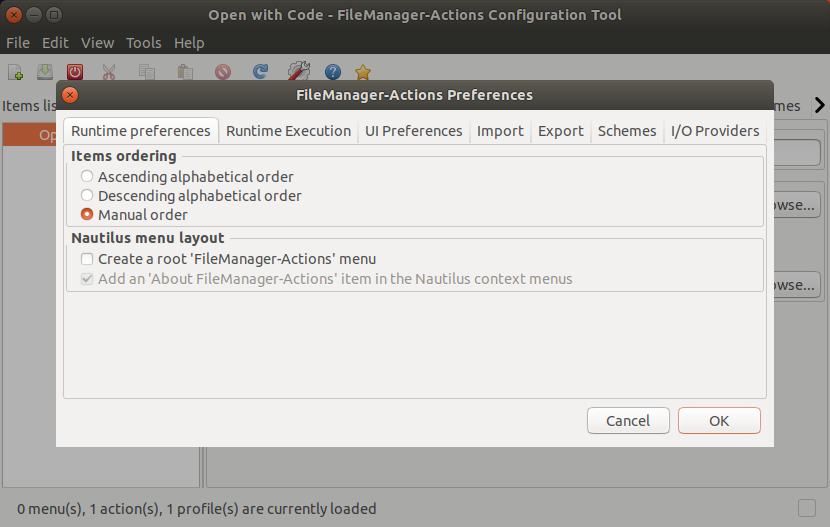この記事は Visual Studio Code Advent Calendar 2018 の 12 日目の記事です。
Windows で VS Code をインストールすると,ファイルブラウザのコンテキストメニューに "Open with Code" あるいは "Visual Studio Code で開く" が追加されますが,Ubuntu では同様のメニュー項目が追加されないようです.この記事では,そんな "Open with Code" を Ubuntu に追加する方法を紹介します.
対象とする環境は Ubuntu 18.04 LTS,ファイルブラウザは Files (Nautilus) です.
FileManager-Actions のインストール
コンテキストメニューに項目を追加するために必要な FileManager-Actions を,次のようにしてインストールします.
$ sudo add-apt-repository ppa:daniel-marynicz/filemanager-actions
$ sudo apt install filemanager-actions-nautilus-extension
"Open with Code" の追加
FileManager-Actions を起動します.
$ fma-config-tool
[File] メニューから [New action] を選択し,新しい項目を追加します.追加された項目の [Action] タブを開き,以下のように設定します.
- Display item in selection context menu: enabled
- Display item in location context menu: enabled
- Context label: Open with Code
次に [Command] タブを開き,以下のように設定します.
- Path: /usr/bin/code
- Parameters: . --working-directory=%d/%b
- Working directory: %d/%b
最後に [File] - [Save] を選択すれば,コンテキストメニューに "Open with Code" が追加されます.
その他
デスクトップ上ではうまく動かない
デスクトップ上だと,デスクトップではなくルートディレクトリが開いてしまったりと,うまく動かないようです.いい解決方法をご存じの方がいたら教えてください.
"FileManager-Actions actions" メニューをなくす
"Open with Code" メニュー項目が "FileManager-Actions actions" という項目のサブ項目として追加されている場合は,FileManager-Actions の [Edit] - [Preferences] を開いて "Create a root 'FileManager-Actions' menu" チェックボックスをオフにすることで,不要な "FileManager-Actions actions" を消すことができます.